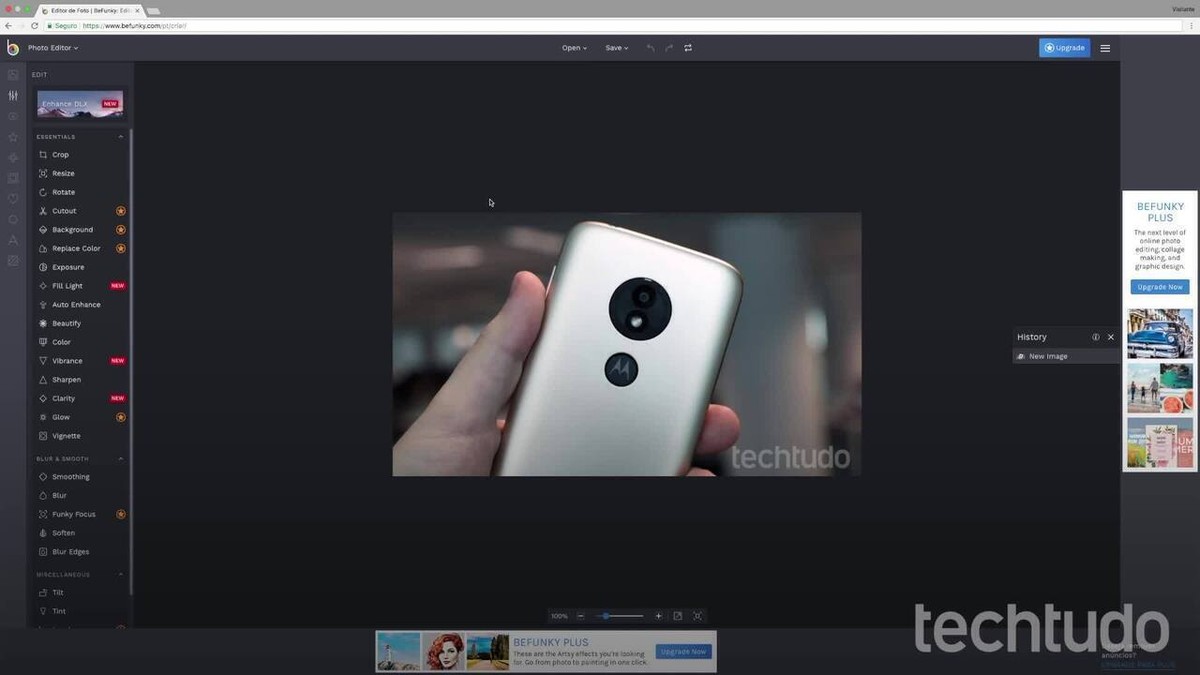
Por Ana Letícia Loubak, para o TechTudo
O BeFunky permite criar banners de graça de forma simples. O site apresenta controles intuitivos, dispensando a necessidade de conhecimentos aprofundados em edição de imagens. A ferramenta criadora de banner fornece modelos para o usuário editar, mas também é possível criar um layout inteiramente personalizado.
A imagem editada pode ser impressa ou usada como capa de Facebook, por exemplo, dependendo das dimensões especificadas pelo usuário. Diferente de concorrentes como o Canva, o BeFunky não exige cadastro para uso da plataforma. Aprenda a seguir o passo a passo completo para criar um banner online sem instalar nada no PC.
Editar fotos online: lista traz cinco opções grátis sem instalar nada
Como editar fotos no computador sem baixar nada com o BeFunky
Quer comprar celular, TV e outros produtos com desconto? Conheça o Compare TechTudo
Passo 1. Abra o criador de banners do BeFunky (https://www.befunky.com/pt/criar/criador-de-banner/) e assinale a opção “Select template”;
Passo 2. No menu lateral esquerdo, vá até o ícone “Templates” e pressione o botão “Custom template” para personalizar as dimensões do seu banner. Também é possível escolher modelos prontos a partir da lista oferecida pelo BeFunky;
Passo 3. Neste tutorial, usaremos os valores 1200 x 800 pixels, dimensão que equivale ao tamanho 1,2 x 0,8 metros, considerado padrão para banners impressos;
Passo 4. O BeFunky criará um documento em branco. Para adicionar uma imagem, selecione o primeiro ícone do menu lateral esquerdo e depois escolha a opção “Computer”. Após o upload, arraste a foto para o documento;
Passo 5. Arraste a imagem a partir das extremidades e redimensione-a para que ela ocupe o espaço desejado. Caso queira, edite a foto com a opção “Open image in editor”, à esquerda;
Passo 6. No menu lateral, vá até a seção “Customize” e escolha uma cor de sua preferência para sobrepor à imagem;
Passo 7. Clique sobre a foto e, na caixa que se abrirá, selecione Options > Blend Mode e escolha o modo de mesclagem de sua preferência. Ajuste a opacidade conforme o necessário;
Passo 8. Vá até o ícone de letra “A”, no menu lateral esquerdo, e selecione “Add Text”;
Passo 9. Ajuste o tamanho, a cor e a fonte do texto na caixa “Text properties”;
Passo 10. Volte ao menu “Image Manager”, conforme descrito no passo 4, para adicionar marcas d’água ou outras fotos. Clique sobre a imagem selecionada e pressione “Add as Layer”;
Passo 11. Para reposicionar a ordem dos elementos, selecione o ícone indicado no canto inferior esquerdo da tela e, na caixa “Layers & Groups”, arraste as camadas conforme preferir;
Passo 12. Se desejar, adicione elementos gráficos com a opção de ícone de coração, no menu lateral esquerdo, e busque pelos ícones de sua preferência em “Search graphics”;
Passo 13. Após personalizar seu banner, vá até a barra horizontal superior e pressione Save > Computer;
Passo 14. Escolha o formato PNG para uma melhor qualidade da imagem. Por fim, pressione “Save” para baixar o banner no computador.
Qual tamanho devo fazer meu Banner? Quantos DPI? Descubra no Fórum do TechTudo.
Como transformar foto em desenho com o BeFunky
Cinco programas para fazer banner
Como fazer banner no PowerPoint
Agendamento de transmissões ao vivo será disponibilizado gradualmente para usuários da rede social; aplicativo também permitirá testar conexão e iluminação antes de lives com convidados
Versão online do editor de apresentações permite compartilhar edições com amigos e baixar documentos para o PC; veja como usar o PowerPoint online
Celulares que rodam Fortnite e número de jogadores estão entre as dúvidas sobre o Battle Royale da Epic Games
Novo game de sobrevivência contra zumbis desafia jogador a administrar recursos e criar uma pequena comunidade para enfrentar as criaturas.
App para Android e iPhone (iOS) traz exercícios gratuitos diários e sons relaxantes.
© 1996 – 2024. Todos direitos reservados a Editora Globo S/A. Este material não pode ser publicado, transmitido por broadcast, reescrito ou redistribuído sem autorização.
